- Новый контент
- Книга Masterforex-V
-
Академия
- Как стать слушателем Академии
- ⇒ ТС Masterforex-V - Интенсивный Курс Онлайн
- ⇒ Факультет Форекс Скальпинга Magister
- ⇒ Факультет СРЕДНЕсрочной торговли и паттернов ГОСТ
- ⇒ Кафедра ДФВА
- ⇒ Кафедра Опционной Торговли
- ⇒ Факультет биржевой торговли "Futures Trade and Stock Exchange"
- ⇒ Факультет торговли объёмом"
- ⇒ Факультет Инвестиций
- ⇒ ФАКУЛЬТЕТ Пробой Флета, Автоматизация, Автотрейдинг
- ⇒ Кафедра Спектрального Анализа FOREX и ИНДЕКСОВ валют
- ⇒ Система раннего прогнозирования в ТС МФ на основе модернизации АО и WPR
- ⇒ Кафедра FMA_Sar
- ⇒ Кафедра синергетического объемно-волнового анализа (СОВА)
- ⇒Кафедра бинарных опционов
- Как продлить доступ в закрытую часть Академии?
- Форумы
- Галерея
- Блоги
- Скачать
- Контакты
- Личный кабинет
-
Больше


|
Раздел справки: Блоги
Раздел сообщества Блоги может быть использован для чтения блогов других пользователей и для создания своего собственного. Чтобы попасть в этот раздел, кликните вкладку "Блоги" на любой странице сообщества.
Главная страница раздела IP.Blog
При посещении раздела блогов, вы можете видеть список блогов. Важные блоги отображаются наверху списка, а ниже отображаются все остальные блоги. Также вы можете видеть избранную запись наверху отображаемых записей.
Блоги могут быть как локальными, находящимися в пределах сообщества, так и внешними, являющимися ссылками на блоги, расположенные за пределами сообщества.
Список блогов
Для каждого локального блога вы можете видеть заголовок последней добавленной записи, краткую выдержку из неё, а также информацию о блоге, такую как название блога, кому он принадлежит, общее количество записей, комментариев и просмотров этого блога. Для каждого внешнего блога вы можете видеть название блога, кому он принадлежит и общее количество переходов по ссылке внешнего блога. Для просмотра, вы можете кликнуть на название блога. Если блог является локальным, вы также можете кликнуть на заголовок последней добавленной записи.
Изменение режима просмотра
Существуют несколько способов изменить внешний вид главной страницы IP.Blog. Вы можете использовать фильтры наверху главной страницы блогов:


Вы можете отслеживать все обновления блога, оформив подписку на него. Для того, чтобы получать уведомления, кликните следующую кнопку наверху любой страницы выбранного блога:

Статистика
Внизу главной страницы IP.Blog вы можете видеть общую статистику для всех блогов сообщества, такую как имена текущих посетителей блогов, общее количество блогов, общее количество записей в блогах, общее количество комментариев в блогах, название самого последнего добавленного блога, имя пользователя, создавшего последний добавленный блог и прочее.
Также на главной странице IP.Blog вы можете использовать опции выпадающего списка меню "Новые записи" для применения фильтра к списку последних записей всех блогов:

Просмотр блогов
Этот раздел относится только к локальным блогам. Если вы кликните название внешнего блога, вы будете переадресованы на страницу этого блога за пределами этого сообщества.
Список записей
Вы можете видеть список последних записей по центру страницы блога. Запись состоит из заголовка, имени автора, даты публикации, рейтинга, количества просмотров, тегов, текста записи, информации о количестве комментариев и обратных ссылок.
Для просмотра всей записи, вы можете кликнуть на заголовок записи или на кнопку Читать запись полностью внизу текста предпросмотра записи.
Для просмотра комментариев или обратных ссылок, вы можете кликнуть на соответствующие ссылки внизу текста предпросмотра записи.
Рейтинг
Если у вашей группы есть соответствующие права, вы можете оценивать запись, кликая на соответствующую звезду наверху каждой записи блога. Если разрешено администратором, вы можете изменять варианты своей оценки несколько раз, выбирая другое количество звёзд. В некоторых случаях рейтинг может быть отключен или у вашей группы может не быть прав оценивать записи блогов.
Контентные блоки
В левой или правой колонке индивидуального блога вы можете видеть блоки, содержащие разнообразный контент. Владелец блога может самостоятельно выбирать, какие контентные блоки применять в своём блоге и в каком месте их размещать на странице.
Существуют стандартные контентные блоки, поставляемые в IP.Blog производителем, и пользовательские контентные блоки, создаваемые самостоятельно владельцем блока, если это разрешено администратором сообщества.
Стандартные контентные блоки, поставляемые в IP.Blog, таковы:
Вы можете отслеживать все обновления записи, оформив подписку на неё. Для того, чтобы получать уведомления, кликните следующую кнопку наверху страницы записи:

Службы ссылок
Внизу каждой записи вы можете видеть панель иконок для отправки ссылок на запись в различные места.

Кликая на нужную иконку, вы можете, например, отправить ссылку на запись адресату по Email, поделиться ссылкой на запись в Твиттере, опубликовать её в Фейсбуке и прочее. Просто кликните нужную иконку и действуйте в соответствии с дальнейшими инструкциями.
Подписка на RSS-потоки
Кликая на изображения RSS-потоков в различных местах IP.Blog, вы можете подписаться на RSS-потоки локальных блогов. Для подписки необходима специальная программа или плагин к браузеру.
в различных местах IP.Blog, вы можете подписаться на RSS-потоки локальных блогов. Для подписки необходима специальная программа или плагин к браузеру.
Просмотр архива
Кликнув ссылку "Архив" наверху главной страницы любого локального блога, вы можете просмотреть ранние записи этого блога.
Обратные ссылки
Если в блоге активированы обратные ссылки, то, просматривая запись, вы можете видеть обратные ссылки на эту запись. Вы можете открыть URL обратной ссылки, кликнув его.
Комментарии
Внизу страницы любой записи вы можете видеть все комментарии, оставленные к ней. Если у вашей группы есть право на оставление комментария к записи, под списком комментариев вы увидите специальное поле для ввода и отправки комментария к записи.
Создание и управление вашим блогом
Создание блога
Если у вашей группы есть право на создание блогов, вы можете создать свой собственный блог в сообществе. Кликните вкладку "Блоги" верхнего меню, затем кликните ссылку "Управление блогами" наверху страницы справа. На открывшейся странице вы увидите список ваших блогов, если у вас уже есть блоги.
Для создания нового блога, кликните кнопку Создать блог. Вам необходимо будет принять правила сообщества для раздела "Блоги". Прочтите правила, отметьте необходимый чекбокс и кликните кнопку Продолжить >.
На открывшейся странице вы можете ввести название и описание для своего блога, а также выбрать тип блога: локальный или внешний. После ввода всей необходимой информации, кликните кнопку Продолжить >.
В открывшемся разделе "Настройки блога" вы можете настроить свой блог.
Настройка внешнего блога
Если вы создаёте внешний блог, вам будет доступно поле для ввода URL этого блога. Введите URL и кликните кнопку Сохранить.
Настройка локального блога
Если вы создаёте локальный блог, вам будут доступны все или некоторые из перечисленных внизу настроек.
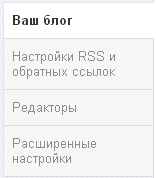
Чтобы попасть на страницу настройки блога после его создания, кликните ссылку "Управление блогами" на главной странице IP.Blog, выберите нужный блог из списка ваших блогов, кликните напротив него кнопку Настройки, выберите в выпадающем списке пункт "Управление настройками".

Добавление новой записи в блог
Для создания новой записи перейдите в меню "Настройки" и выберите в выпадающем списке пункт "Добавить новую запись".

Добавить новую запись в один из ваших блогов можно также кликнув на кнопку Добавить запись практически на любой странице IP.Blog.
В открывшейся форме вам будет необходимо ввести заголовок записи в поле "Заголовок записи". Вы можете ввести один или несколько разделённых запятыми тегов в поле "Теги записи", чтобы записи можно было разделять по категориям. Это полезно, если вы часто пишите на разные темы.
Если у вас установлено приложение IP.Gallery, то ниже вы можете видеть опцию "Альбом записи", позволяющую выбрать один из ваших альбомов в галерее для добавления его изображений в запись.
Введите текст записи в поле для ввода текста записи. Это обязательное поле.
Ниже поля ввода текста записи вы можете осуществить вложение файла(-ов) в эту запись, если это разрешено вашей группе.
Чуть ниже также доступны опции для транслирования вашей записи в Фейсбуке и Твиттере.
В опциях справа вы можете выбрать немедленную или отложенную на определённую дату публикацию записи, добавить голосование к записи, выбрать категорию для публикации или добавить новую категорию. Также вам может быть доступна опция подписки на эту запись.
После ввода всей необходимой информации, кликните в опциях справа кнопку Сохранить черновик для возможности последующего редактирования данной записи и отложенной таким образом её публикации.
Если вы хотите осуществить предпросмотр вашей записи, кликните внизу страницы кнопку Предпросмотр сообщения.
Если вы хотите оказаться от публикации записи и удалить всю введённую информацию, кликните ссылку "Отменить" внизу страницы.
Если вы готовы опубликовать запись, кликните в опциях справа или внизу страницы кнопку Опубликовать.
Создание пользовательской темы оформления
Если администратор активировал возможность создания пользовательских тем оформления, вам будет доступна кнопка Изменить тему оформления наверху главной страницы любого из ваших блогов. Кликните её и в открывшемся списке выберите опцию "Создать пользовательскую тему оформления".
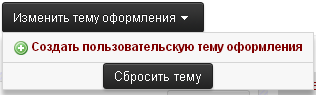
Вы можете ввести CSS в появившееся поле и воспользоваться опцией выбора нужного цвета. После того, как вы сохраните свою тему, она должна будет быть одобрена администратором, прежде чем будет доступна для применения.
Управление контентными блоками и создание пользовательских контентных блоков
Если администратор активировал возможность создания пользовательских контентных блоков, вам будет доступна кнопка Добавить блоки наверху главной страницы любого из ваших блогов. Кликните её и в открывшемся списке выберите опцию "Добавить пользовательский контентный блок".

Введите название и содержание блока в форму на открывшейся странице. Кликните кнопку Добавить пользовательский контентный блок для активации контентного блока.
В открывшемся списке вы также можете выбрать контентные блоки, предоставляемые администрацией сообщества. Кликните на название необходимого вам контентного блока в открывшемся списке для его активации. Он появится на странице вашего блога в правом столбике внизу.
Для перемещения контентного блока в левый столбика или в другое место правого столбика, кликните и удерживайте заголовок блока, перемещая его в нужное месторасположение на странице.
Для деактивации контентного блока, кликните на кнопку рядом с его названием.
рядом с его названием.
Главная страница раздела IP.Blog
При посещении раздела блогов, вы можете видеть список блогов. Важные блоги отображаются наверху списка, а ниже отображаются все остальные блоги. Также вы можете видеть избранную запись наверху отображаемых записей.
Блоги могут быть как локальными, находящимися в пределах сообщества, так и внешними, являющимися ссылками на блоги, расположенные за пределами сообщества.
Список блогов
Для каждого локального блога вы можете видеть заголовок последней добавленной записи, краткую выдержку из неё, а также информацию о блоге, такую как название блога, кому он принадлежит, общее количество записей, комментариев и просмотров этого блога. Для каждого внешнего блога вы можете видеть название блога, кому он принадлежит и общее количество переходов по ссылке внешнего блога. Для просмотра, вы можете кликнуть на название блога. Если блог является локальным, вы также можете кликнуть на заголовок последней добавленной записи.
Изменение режима просмотра
Существуют несколько способов изменить внешний вид главной страницы IP.Blog. Вы можете использовать фильтры наверху главной страницы блогов:

- Управление блогами - агрегированный просмотр всех последних записей всех локальных блогов сообщества.
- Все блоги - список всех блогов сообщества, отображённых наподобие тем отдельного форума.
- Локальные блоги - список всех локальных блогов, отображённых наподобие тем отдельного форума.
- Внешние блоги - список всех внешних блогов, отображённых наподобие тем отдельного форума.

- Показать - выпадающий список для выбора вариантов отображения списка блогов сообщества. Вы можете выбрать режим отображения всех блогов (по умолчанию), только локальных блогов или только внешних блогов.
- Сортировать по - выпадающий список дополнительной сортировки блогов по имени владельца блога, названию блога, дате последней записи, количеству записей, количеству просмотров, количеству комментариев, дате последнего комментария, рейтингу записей.
- Направление сортировки - выпадающий список для выбора направления сортировки, заданной в пунктах выше. Например, если опция "Сортировать по" установлена в положение "Количеству комментариев", то установка опции "Направление сортировки" в положение "А-Я" приведёт к отображению наверху списка тем, не имеющих комментариев, а установка опции "Направление сортировки" в положение "Я-А" приведёт к отображению наверху списка тем, содержащих наибольшее количество комментариев.
- Количество на страницу - выпадающий список для выбора количества элементов, отображаемых на одной странице.
Вы можете отслеживать все обновления блога, оформив подписку на него. Для того, чтобы получать уведомления, кликните следующую кнопку наверху любой страницы выбранного блога:

Статистика
Внизу главной страницы IP.Blog вы можете видеть общую статистику для всех блогов сообщества, такую как имена текущих посетителей блогов, общее количество блогов, общее количество записей в блогах, общее количество комментариев в блогах, название самого последнего добавленного блога, имя пользователя, создавшего последний добавленный блог и прочее.
Также на главной странице IP.Blog вы можете использовать опции выпадающего списка меню "Новые записи" для применения фильтра к списку последних записей всех блогов:

- Новые записи - агрегированный просмотр последних 10 записей всех локальных блогов сообщества, отсортированных по дате добавления.
- Топ-10 блогов по рейтингу - просмотр списка 10 блогов сообщества, выбранных на основе рейтинга.
- Топ-10 блогов по просмотрам - просмотр списка 10 блогов сообщества, выбранных на основе количества просмотров.
- Топ-10 блогов по количеству комментариев - просмотр списка 10 блогов сообщества, выбранных на основе количества комментариев.
- Топ-10 блогеров - просмотр списка 10 блогов сообщества, выбранных на основе активности блогеров.
Просмотр блогов
Этот раздел относится только к локальным блогам. Если вы кликните название внешнего блога, вы будете переадресованы на страницу этого блога за пределами этого сообщества.
Список записей
Вы можете видеть список последних записей по центру страницы блога. Запись состоит из заголовка, имени автора, даты публикации, рейтинга, количества просмотров, тегов, текста записи, информации о количестве комментариев и обратных ссылок.
Для просмотра всей записи, вы можете кликнуть на заголовок записи или на кнопку Читать запись полностью внизу текста предпросмотра записи.
Для просмотра комментариев или обратных ссылок, вы можете кликнуть на соответствующие ссылки внизу текста предпросмотра записи.
Рейтинг
Если у вашей группы есть соответствующие права, вы можете оценивать запись, кликая на соответствующую звезду наверху каждой записи блога. Если разрешено администратором, вы можете изменять варианты своей оценки несколько раз, выбирая другое количество звёзд. В некоторых случаях рейтинг может быть отключен или у вашей группы может не быть прав оценивать записи блогов.
Контентные блоки
В левой или правой колонке индивидуального блога вы можете видеть блоки, содержащие разнообразный контент. Владелец блога может самостоятельно выбирать, какие контентные блоки применять в своём блоге и в каком месте их размещать на странице.
Существуют стандартные контентные блоки, поставляемые в IP.Blog производителем, и пользовательские контентные блоки, создаваемые самостоятельно владельцем блока, если это разрешено администратором сообщества.
Стандартные контентные блоки, поставляемые в IP.Blog, таковы:
- Мини календарь - отображает мини календарь, показывающий даты, когда были сделаны записи в этом блоге.
- Последние 10 записей - отображает 10 последних записей, сделанных в этом блоге.
- Последние 10 комментариев - отображает 10 последних комментариев, сделанных в этом блоге.
- Моё изображение - отображает изображение профиля владельца блога.
- Активные пользователи - отображает список пользователей, просматривающих этот блог в настоящее время.
- Категории - отображает список категорий, используемых в этом блоге.
- Мой поиск - отображает форму поиска для поиска по этому блогу.
- Последние посетители - показывает список последних посетителей этого блога.
- Твиттер - показывает последние сообщения в Твиттере владельца этого блога.
- Теги - отображает список тегов, используемых в этом блоге.
- Лог моего блога - отображает список последних посетителей этого блога.
- Google: совместно используемые объекты - показывает последние записи из этого списка совместно используемых объектов.
- Друзья - отображает список блогов друзей владельца этого блога.
- Случайное изображение из альбомов - отображает случайное изображение из альбомов в IP.Gallery владельца этого блога (должно быть установлено приложение IP.Gallery).
- Мои альбомы в галерее - отображает список альбомов в IP.Gallery владельца этого блога (должно быть установлено приложение IP.Gallery).
Вы можете отслеживать все обновления записи, оформив подписку на неё. Для того, чтобы получать уведомления, кликните следующую кнопку наверху страницы записи:

Службы ссылок
Внизу каждой записи вы можете видеть панель иконок для отправки ссылок на запись в различные места.

Кликая на нужную иконку, вы можете, например, отправить ссылку на запись адресату по Email, поделиться ссылкой на запись в Твиттере, опубликовать её в Фейсбуке и прочее. Просто кликните нужную иконку и действуйте в соответствии с дальнейшими инструкциями.
Подписка на RSS-потоки
Кликая на изображения RSS-потоков
 в различных местах IP.Blog, вы можете подписаться на RSS-потоки локальных блогов. Для подписки необходима специальная программа или плагин к браузеру.
в различных местах IP.Blog, вы можете подписаться на RSS-потоки локальных блогов. Для подписки необходима специальная программа или плагин к браузеру.Просмотр архива
Кликнув ссылку "Архив" наверху главной страницы любого локального блога, вы можете просмотреть ранние записи этого блога.
Обратные ссылки
Если в блоге активированы обратные ссылки, то, просматривая запись, вы можете видеть обратные ссылки на эту запись. Вы можете открыть URL обратной ссылки, кликнув его.
Комментарии
Внизу страницы любой записи вы можете видеть все комментарии, оставленные к ней. Если у вашей группы есть право на оставление комментария к записи, под списком комментариев вы увидите специальное поле для ввода и отправки комментария к записи.
Создание и управление вашим блогом
Создание блога
Если у вашей группы есть право на создание блогов, вы можете создать свой собственный блог в сообществе. Кликните вкладку "Блоги" верхнего меню, затем кликните ссылку "Управление блогами" наверху страницы справа. На открывшейся странице вы увидите список ваших блогов, если у вас уже есть блоги.
Для создания нового блога, кликните кнопку Создать блог. Вам необходимо будет принять правила сообщества для раздела "Блоги". Прочтите правила, отметьте необходимый чекбокс и кликните кнопку Продолжить >.
На открывшейся странице вы можете ввести название и описание для своего блога, а также выбрать тип блога: локальный или внешний. После ввода всей необходимой информации, кликните кнопку Продолжить >.
В открывшемся разделе "Настройки блога" вы можете настроить свой блог.
Настройка внешнего блога
Если вы создаёте внешний блог, вам будет доступно поле для ввода URL этого блога. Введите URL и кликните кнопку Сохранить.
Настройка локального блога
Если вы создаёте локальный блог, вам будут доступны все или некоторые из перечисленных внизу настроек.
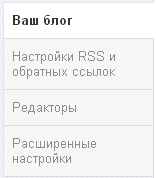
- Вкладка "Ваш блог" - здесь вы можете изменять название и описание своего блога, а также определять права на просмотр и комментирование блога. Также здесь можно настроить статус новой записи и нового комментария по умолчанию.
- Вкладка "Настройки RSS и обратных ссылок" - здесь вы можете активировать и деактивировать RSS-поток своего блога, а также настроить альтернативную службу RSS. Также здесь можно настроить пингование сервисов отслеживания блогов и параметры обратных ссылок.
- Вкладка "Редакторы" - здесь вы можете назначать редакторов, которые смогут добавлять, удалять и редактировать записи вашего блога.
- Вкладка "Расширенные настройки" - здесь вы можете настроить внешний вид вашего блога, включая используемый скин, режим просмотра вашего блога, количество записей и комментариев на страницу.
Чтобы попасть на страницу настройки блога после его создания, кликните ссылку "Управление блогами" на главной странице IP.Blog, выберите нужный блог из списка ваших блогов, кликните напротив него кнопку Настройки, выберите в выпадающем списке пункт "Управление настройками".

Добавление новой записи в блог
Для создания новой записи перейдите в меню "Настройки" и выберите в выпадающем списке пункт "Добавить новую запись".

Добавить новую запись в один из ваших блогов можно также кликнув на кнопку Добавить запись практически на любой странице IP.Blog.
В открывшейся форме вам будет необходимо ввести заголовок записи в поле "Заголовок записи". Вы можете ввести один или несколько разделённых запятыми тегов в поле "Теги записи", чтобы записи можно было разделять по категориям. Это полезно, если вы часто пишите на разные темы.
Если у вас установлено приложение IP.Gallery, то ниже вы можете видеть опцию "Альбом записи", позволяющую выбрать один из ваших альбомов в галерее для добавления его изображений в запись.
Введите текст записи в поле для ввода текста записи. Это обязательное поле.
Ниже поля ввода текста записи вы можете осуществить вложение файла(-ов) в эту запись, если это разрешено вашей группе.
Чуть ниже также доступны опции для транслирования вашей записи в Фейсбуке и Твиттере.
В опциях справа вы можете выбрать немедленную или отложенную на определённую дату публикацию записи, добавить голосование к записи, выбрать категорию для публикации или добавить новую категорию. Также вам может быть доступна опция подписки на эту запись.
После ввода всей необходимой информации, кликните в опциях справа кнопку Сохранить черновик для возможности последующего редактирования данной записи и отложенной таким образом её публикации.
Если вы хотите осуществить предпросмотр вашей записи, кликните внизу страницы кнопку Предпросмотр сообщения.
Если вы хотите оказаться от публикации записи и удалить всю введённую информацию, кликните ссылку "Отменить" внизу страницы.
Если вы готовы опубликовать запись, кликните в опциях справа или внизу страницы кнопку Опубликовать.
Создание пользовательской темы оформления
Если администратор активировал возможность создания пользовательских тем оформления, вам будет доступна кнопка Изменить тему оформления наверху главной страницы любого из ваших блогов. Кликните её и в открывшемся списке выберите опцию "Создать пользовательскую тему оформления".
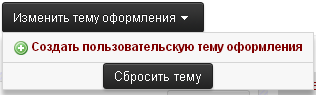
Вы можете ввести CSS в появившееся поле и воспользоваться опцией выбора нужного цвета. После того, как вы сохраните свою тему, она должна будет быть одобрена администратором, прежде чем будет доступна для применения.
Управление контентными блоками и создание пользовательских контентных блоков
Если администратор активировал возможность создания пользовательских контентных блоков, вам будет доступна кнопка Добавить блоки наверху главной страницы любого из ваших блогов. Кликните её и в открывшемся списке выберите опцию "Добавить пользовательский контентный блок".

Введите название и содержание блока в форму на открывшейся странице. Кликните кнопку Добавить пользовательский контентный блок для активации контентного блока.
В открывшемся списке вы также можете выбрать контентные блоки, предоставляемые администрацией сообщества. Кликните на название необходимого вам контентного блока в открывшемся списке для его активации. Он появится на странице вашего блога в правом столбике внизу.
Для перемещения контентного блока в левый столбика или в другое место правого столбика, кликните и удерживайте заголовок блока, перемещая его в нужное месторасположение на странице.
Для деактивации контентного блока, кликните на кнопку
 рядом с его названием.
рядом с его названием.




